
时间:2021-02-25 00:03:37 来源:www.win10xitong.com 作者:win10
我们在操作电脑系统的过程中可能就会遇到Win10系统虚拟内存设置方法的问题,即使是平时能够自己动手能解决很多其他问题的网友要是面对Win10系统虚拟内存设置方法也可能不知道怎么解决。我们可以尝试着自己来处理Win10系统虚拟内存设置方法的问题,小编今天解决的方法是这样:1.进入win10系统桌面鼠标右键"我的电脑"选择"属性"打开。2.在打开的系统属性界面中点击界面左下方的"高级系统设置"打开就完成了。下面就由小编给大家细说Win10系统虚拟内存设置方法的详尽操作手法。
小编推荐下载:win10 32位
虚拟内存是一种计算机系统内存管理技术。虚拟内存可以让应用程序认为它有连续的可用内存。很多朋友都不知道win10虚拟内存怎么设置。其实方法很简单。让我们来看看边肖是如何运作的。
Win10虚拟内存设置方法
1.进入win10系统桌面,右键单击“我的电脑”并选择“属性”打开它。
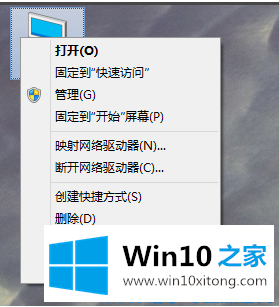
2.单击打开的系统属性界面左下方的“高级系统设置”将其打开。
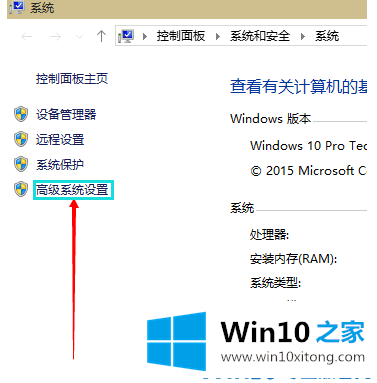
3.切换到弹出界面的“高级”选项,然后点击性能右下角的“设置”按钮打开。
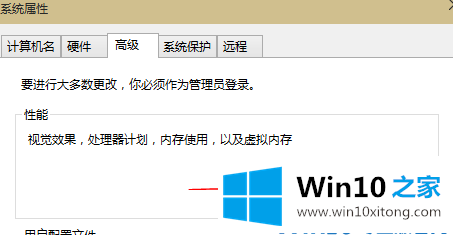
四.然后将弹出“性能选项”界面。单击顶部的“高级”并选择“更改”以打开它。
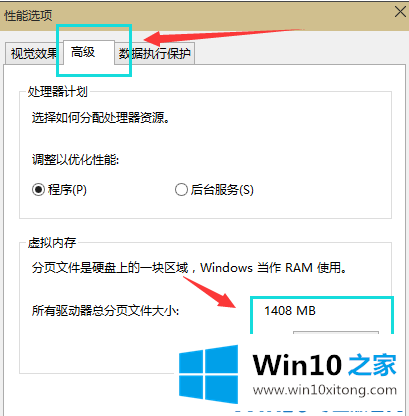
5.卸下虚拟内存界面自动管理XXX卡信息的挂钩,选择‘自定义’,被管理系统选择c盘。
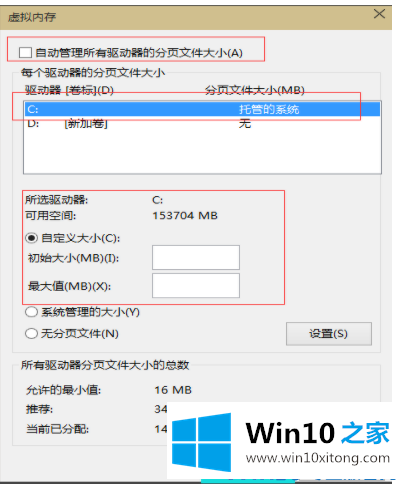
6.内存大小的设置一般是计算机物理内存的1.5-2倍。设置后,单击确定并重新启动计算机。
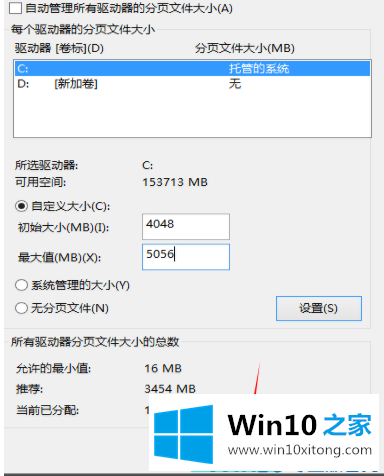
以上是win10虚拟内存设置方法,希望对你有帮助。
以上内容就是今天的全部教程了,Win10系统虚拟内存设置方法的详尽操作手法就给大家说到这里了。解决方法很多种,如果你有更好的方法建议,可以给本站留言,谢谢大家。